WPS文字怎么打拼音和声调
1、新建一个WPS文字文档,输入文字信息(或者打开要加上拼音和声调的WPS文档)
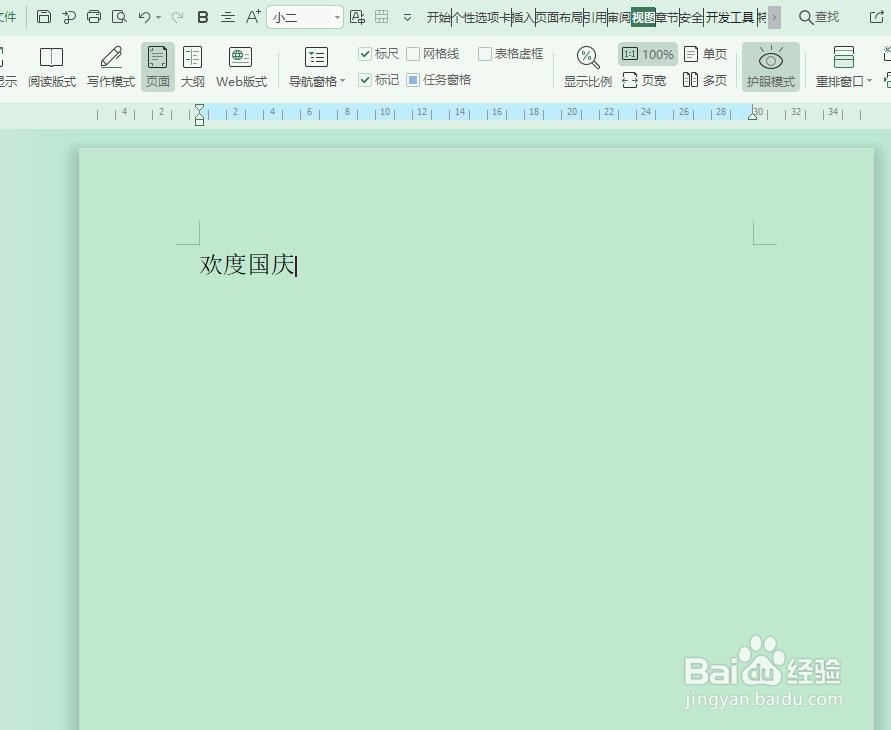
2、选中要添加拼音和声调的文字,找到“开始”选项卡单击
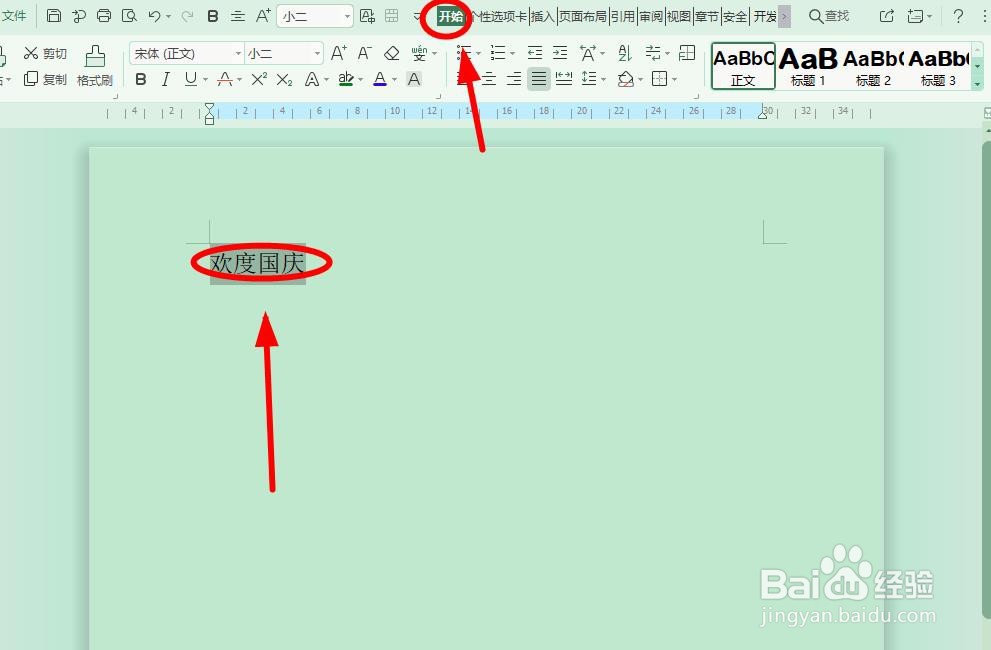
3、找到“字体”功能选项组中的“拼音指南”单击
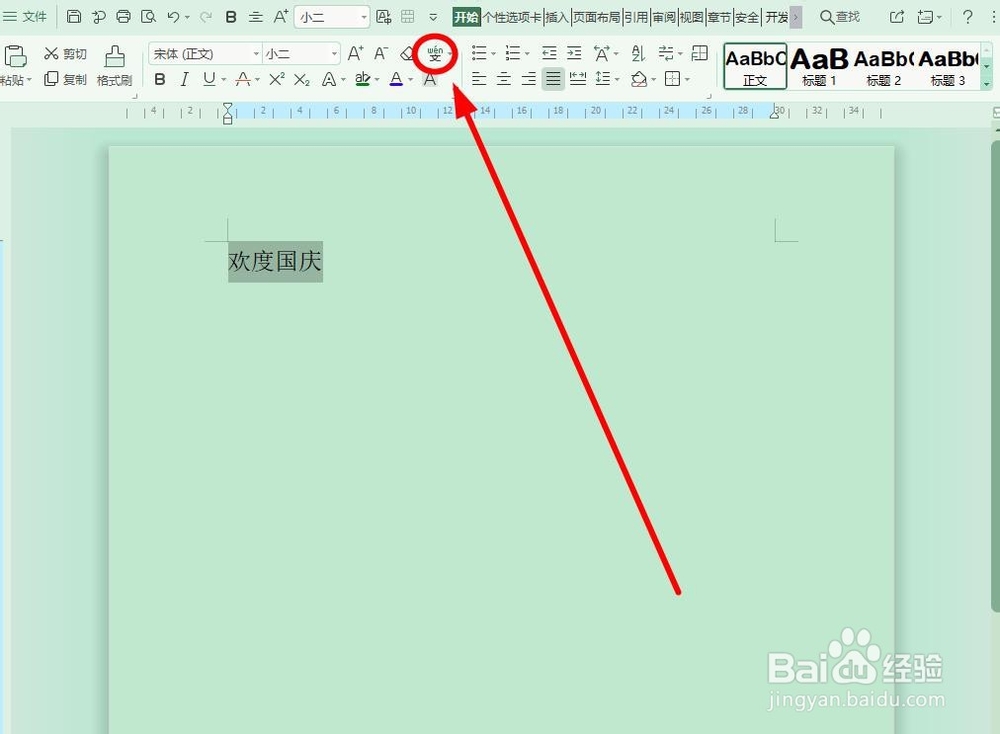
4、弹出“拼音指南”对话框,默认的拼音排列方式是“单字”形式,可以在“预览区”预览效果,满意可以单击“确定”
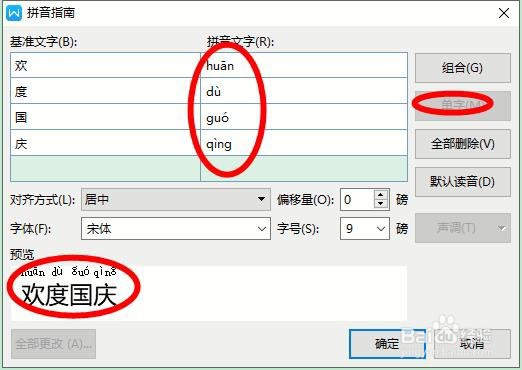
5、如果默认的字音有错误(比如多音字),我们可以单击这里的下拉箭头,选择其他读音
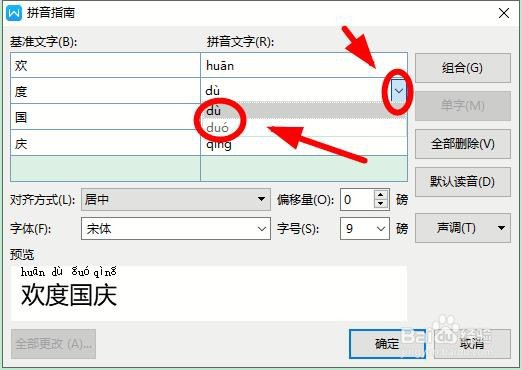
6、如果要把拼音变成组合形式出现,可以单击“组合”,查看预览效果,满意后单击“确定”
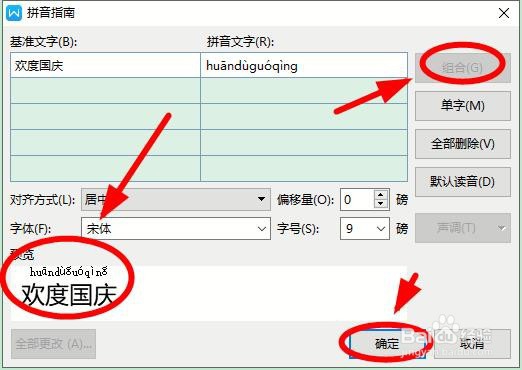
7、当然,在单击“确定”之前,我们还可以对字体、字号、对齐方式等进行设置,达到最佳效果再单击“确定”
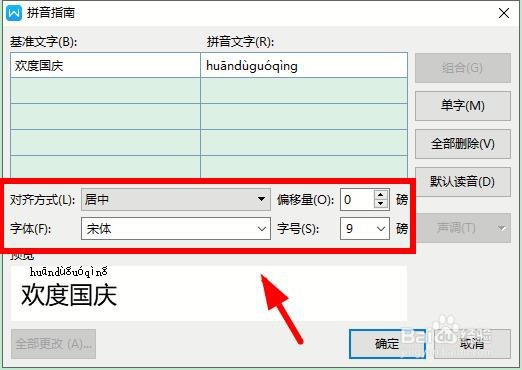
8、下图展示的是单字和组合两种方式下的声音、声调效果图
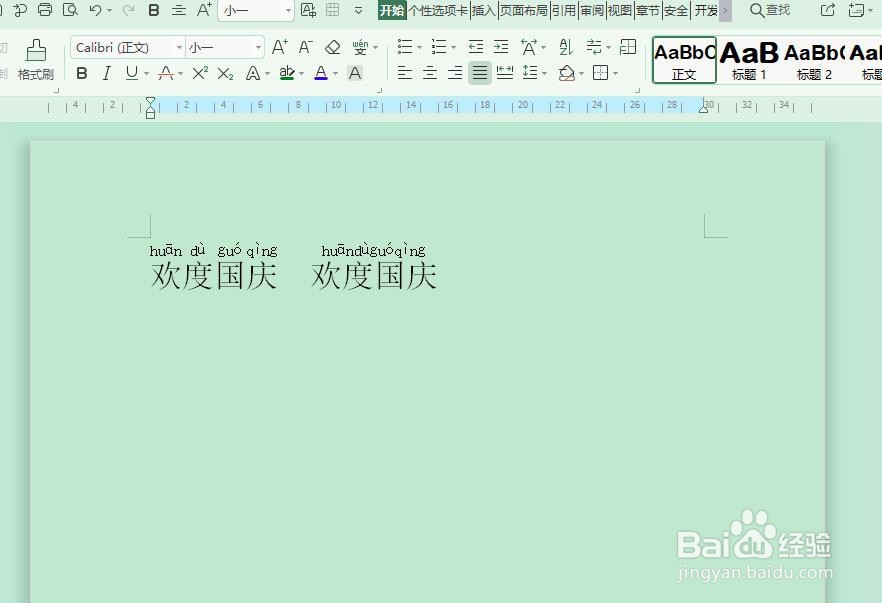
1、在WPS文字中,打出拼音和声调的方法如下:
1、 输入文字信息
2、在“开始”选项卡下,找到“拼音指南”
3、单击“拼音指南”,弹出“拼音指南”对话框
4、在“拼音指南”对话框,调整拼音呈现方式是“单字”还是“组合”
5、选择多音字中的正确读音
6、调整字体、字号、对齐方式、偏移量等数据
7、预览效果满意后,单击“确定”
声明:本网站引用、摘录或转载内容仅供网站访问者交流或参考,不代表本站立场,如存在版权或非法内容,请联系站长删除,联系邮箱:site.kefu@qq.com。
阅读量:52
阅读量:87
阅读量:70
阅读量:32
阅读量:67